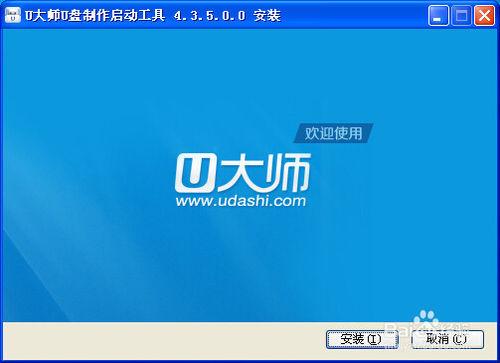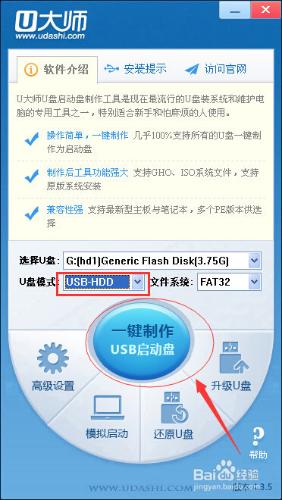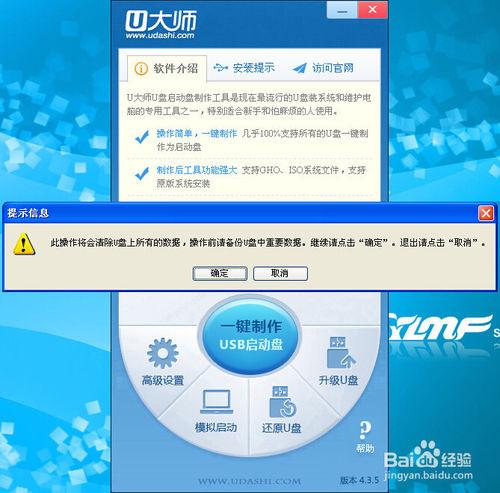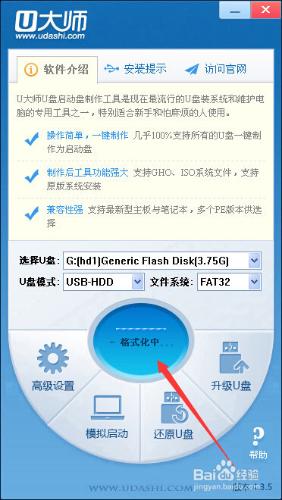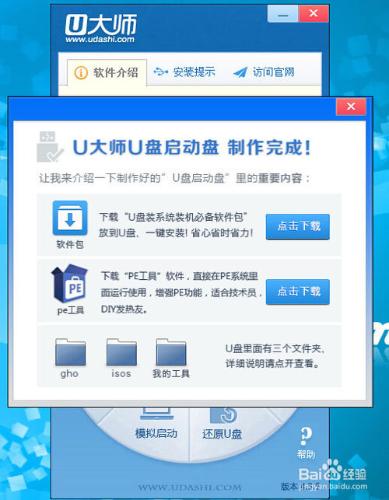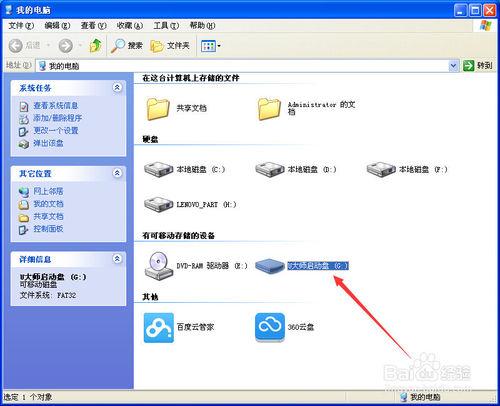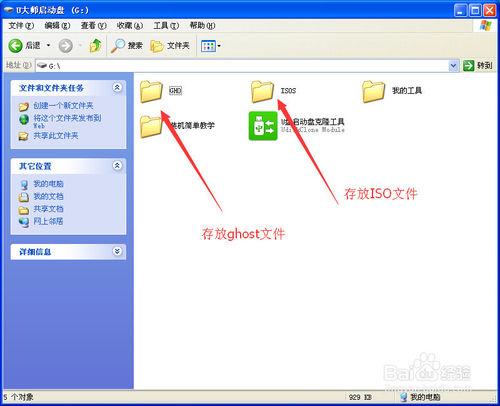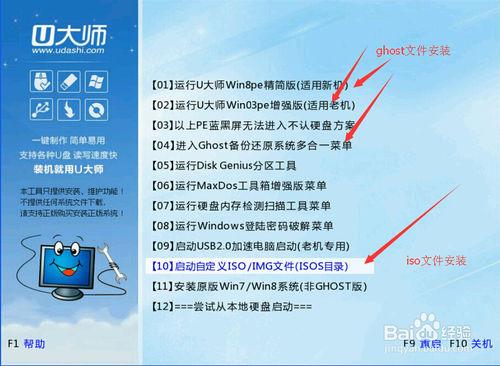電腦如今已經成為我們必不可少的辦公或家用設備之一,因為其使用頻率高,使用時間長等因素,電腦也經常罷工,因此,手邊有電腦啟動盤就顯得很必要了。而U盤因為其攜帶方便,存取速度快而深受用戶歡迎。自己動手製作一個U盤啟動盤真是一個既方便又實用的選擇。下面小編就以U大師軟件為例,教大家自己動手製作U盤啟動盤。
工具/原料
電腦一臺,接入互聯網
U大師
方法/步驟
先下載好U大師軟件,在百度搜索“U大師”即可找到,下載好以後安裝。
安裝完成。把U盤插入電腦USB接口,啟動運行U大師軟件。一般情況下,U盤已經識別出來了。在U盤模式那裡我們最好選擇“USB-HDD”,文件系統那裡選擇“FAT32”或者“NTFS”都可以,然後單擊“一鍵製作USB啟動盤”按鈕即可。
這時會彈出提示信息,提醒我們要備份好U盤裡面的數據。因為U盤被製作成啟動盤,首先會格式化U盤。我們備份好數據後,單擊“確定”。
可以看到U大師軟件的提示,我們要等待幾分鐘。
製作成功後,會彈出提示如圖所示。至此,用U大師製作U盤啟動盤成功。
我們在“我的電腦”裡可以看到,U盤的名稱也自動修改為“U大師啟動盤”。
打開U盤,在相應的文件夾裡存放相對應格式的系統文件,就可以用這個啟動盤安裝系統了。
當我們從U盤啟動電腦時,界面如圖所示。你的U盤啟動盤製作好了嗎?
注意事項
U大師軟件請大家下載最新版。
想了解更多安裝系統的經驗,請關注小編的其它經驗。